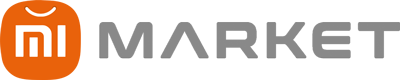اکثر ما برنامههای زیادی رو از گوگل پلی دانلود میکنیم. فروشگاه گوگل پلی برنامههای شما رو به صورت خودکار آپدیت میکنه. درواقع به روز کردن دستگاه برای محافظت کردن از اون در برابر بدافزارها و تهدیدها ضروریه. هر به روزرسانی یک یا چند ویژگی و قابلیتهای جدید داره که این باعث برطرف شدن باگهای موجود رو برطرف میکنه. با فعال نگه داشتن تنظیمات به روزرسانی خودکار برنامهها، با انتشار نسخه جدید به روزرسانی، برنامهها به صورت خودکار آپدیت میشن. اما گاهی با وجود فعال بودن تنظیمات به روزرسانی خودکار، بعضی از برنامهها به صورت خودکار آپدیت نمیشن. برای رفع این مشکل، میتونید به فروشگاه گوگل پلی برید و برنامهها رو به صورت دستی آپدیت کنید. اما به نظر میرسه این کار زمان بر باشه. در این مطلب به بررسی چند مورد از راه حلهای ممکن رفع مشکل به روزرسانی خودکار فروشگاه گوگل پلی میپردازیم.
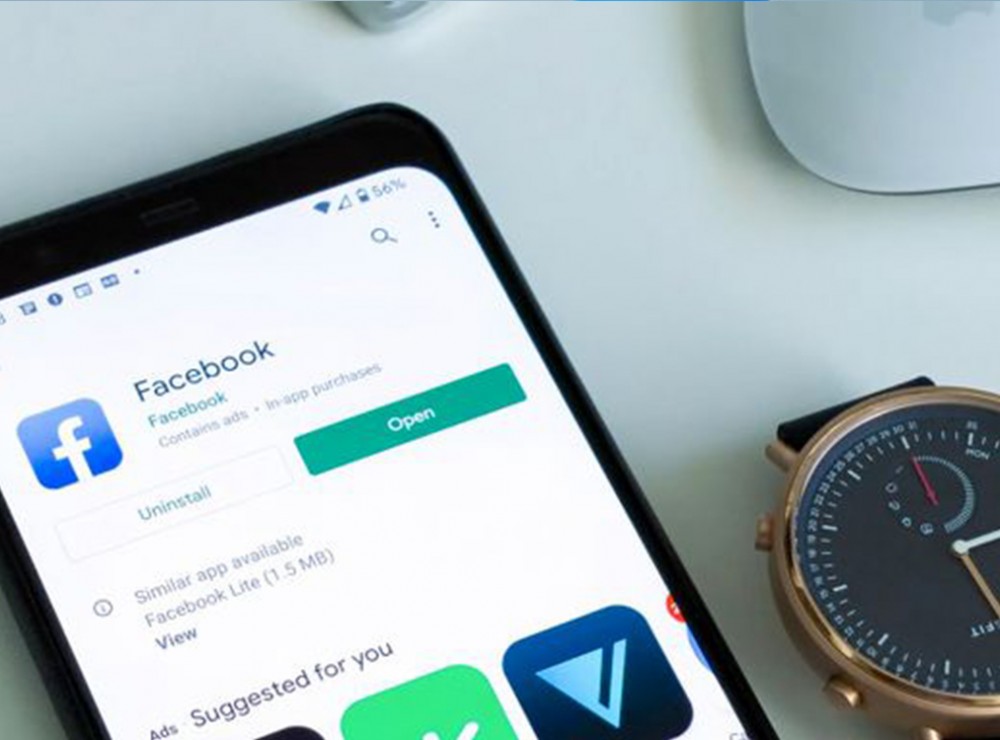
اتصال اینترنت رو چک کنید
نداشتن اتصال Wi-Fi قوی میتونه اولین دلیلی باشه که فروشگاه گوگل پلی برنامههای شما رو به صورت خودکار به روز نمیکنه. بنابراین وای فای خودتون رو روشن و خاموش کنید تا مطمئن بشید که مشکل اتصال شبکه وجود نداره. در این قسمت نحوه بررسی و تغییر تنظیمات شبکه برای به روزرسانی خودکار برنامهها ذکر شده:
روی نماد اکانت در گوشه سمت راست بالای فروشگاه گوگل پلی ضربه بزنید.
از منو وارد تنظیمات بشید.
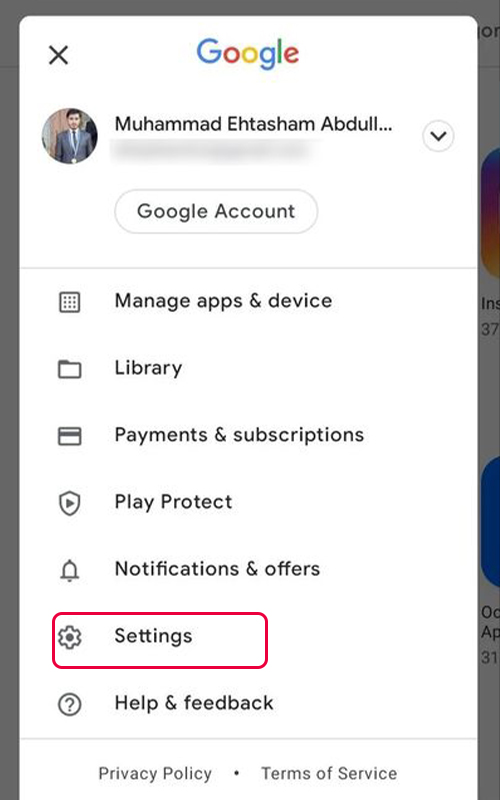
حالا به Network Preferences و بعد به قسمت Auto-update apps برید.
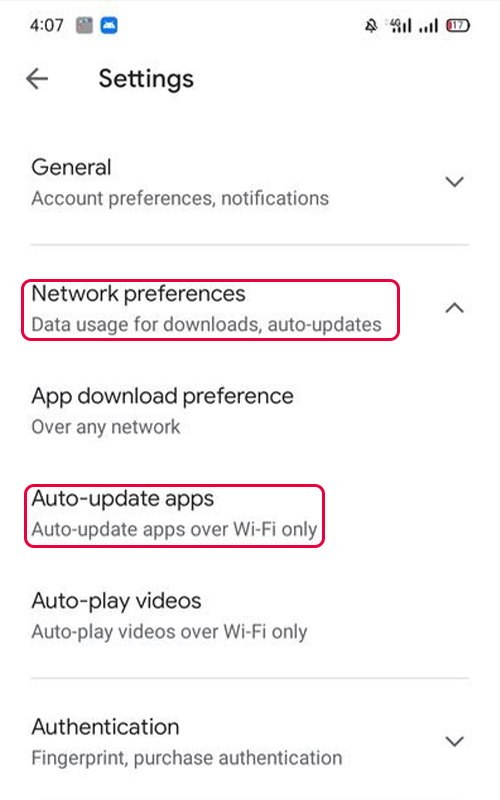
برای اینکه به فروشگاه پلی اجازه بدید هر زمان که به روزرسانی جدیدی در دسترس بود، برنامهها به روز بشن، باید گزینه Over any network رو انتخاب کنید.
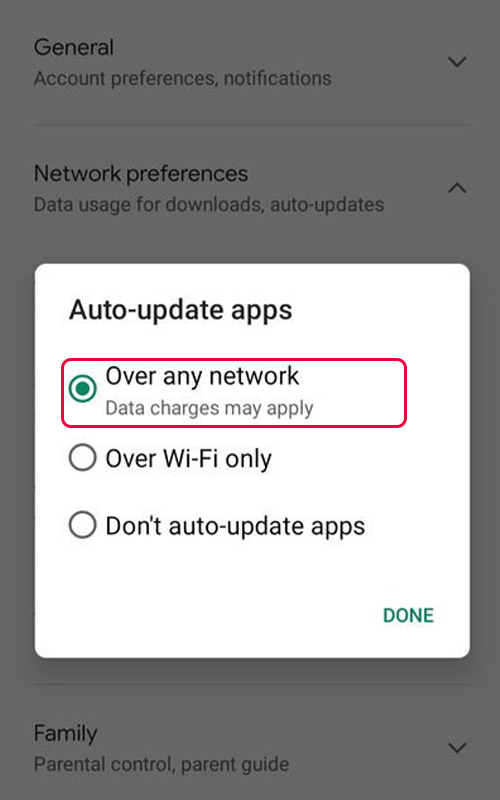
اگه مشاهده کردید که این گزینه از قبل فعال شده، اونو خاموش کنید. کمی صبر کرده و دوباره اونو روشن کنید. این کار باعث میشه تنظیمات رفرش بشن و ممکنه مشکل رو برطرف کنه. البته باید توجه داشته باشید که با انتخاب این گزینه، برنامهها میتونن هنگام اتصال به شبکه وای فای یا شبکه گوشی به روزرسانی بشن. بنابراین اگه فقط میخواید برنامهها فقط از طریق شبکه وای فای به روز بشن، گزینه دوم رو فعال کنید.
Date and Time رو چک کنید
باید مطمئن بشید که تاریخ و ساعت تلفن شما درسته. چرا که اگه اشتباهی رخ داده باشه، حتی خود فروشگاه پلی هم باز نمیشه که در نتیجه اون آپدیت برنامهای هم در کار نیست. تنظیمات تاریخ و زمان نادرست همگام سازی سرورهای گوگل با دستگاه شما رو سخت میکنه.
وارد تنظیمات گوشیتون بشید.
به بخش Additional settings (تنظیمات اضافی) و Date & time (تاریخ و ساعت) برید.
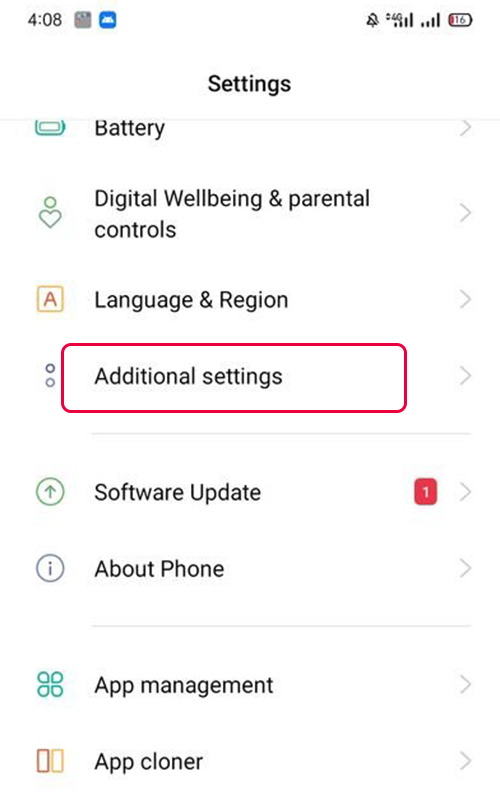
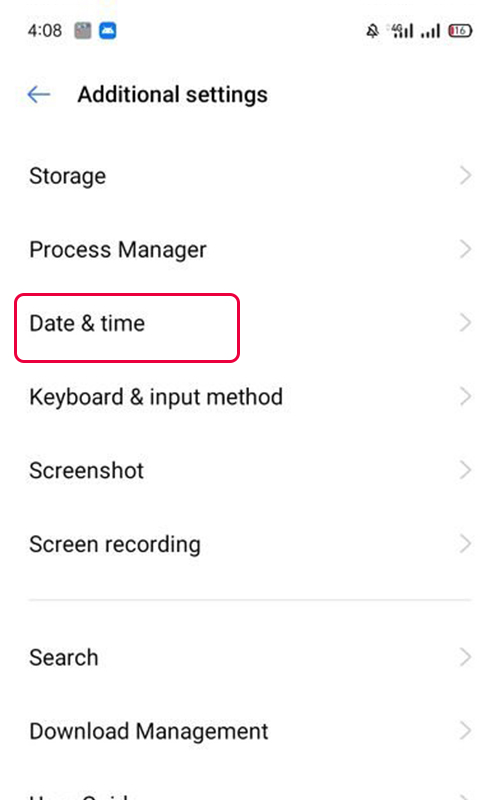
اگه زمان گوشیتون اشتباهه اونو دوباره تنظیم کنید.
بعد از اون Network-provided time (زمان ارائه شده توسط شبکه) رو روشن کنید.
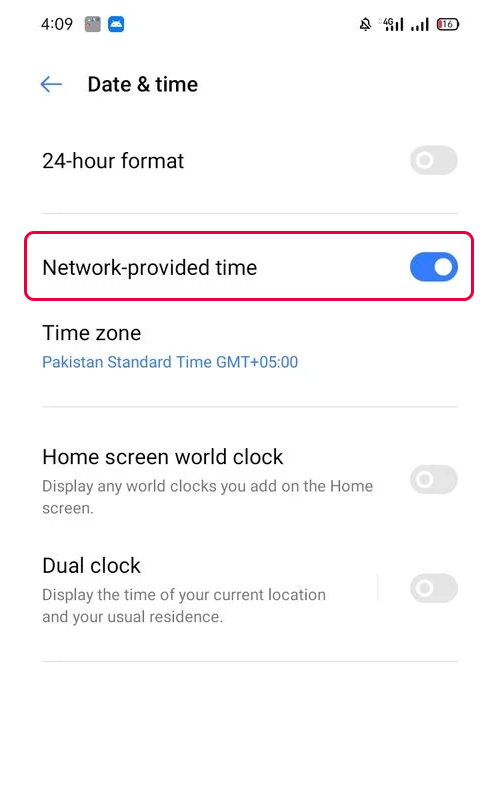
برنامه رو کلیر کش کنید
فروشگاه پلی دادههای پنهان رو ذخیره میکنه تا شما رو از به روزرسانیهای جدید آگاه کنه، صفحات رو سریعتر دانلود کنه و پردازش رو ساده تر کنه. با این وجود، میتونه نتیجه عکس هم بده یعنی دادههای ذخیره شده در حافظه پنهان روی هم انباشته میشن و در صورت پاک نشدن بر عملکرد فروشگاه پلی تأثیر منفی میذاره. بنابراین اگه با وجود روشن بودن تنظیمات به روزرسانی خودکار، فروشگاه پلی شما در مورد به روزرسانی یا به روزرسانی برنامهها مطلع نمیکند، کافیه یک بار حافظه پنهان رو پاک کنید.
وارد تنظیمات گوشی بشید.
به بخش App management (مدیریت برنامهها) و سپس App list (لیست برنامهها) برید. توجه کنید این نامها ممکنه با توجه به اندروید گوشی شما متفاوت باشه و ممکنه این گزینه با نام دیگهای در دسترس باشه.
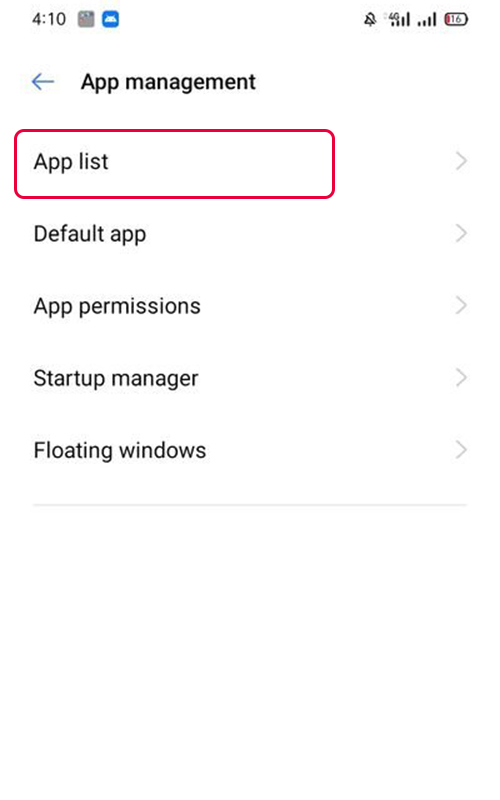
از لیست برنامهها روی برنامه فروشگاه گوگل پلی ضربه بزنید.
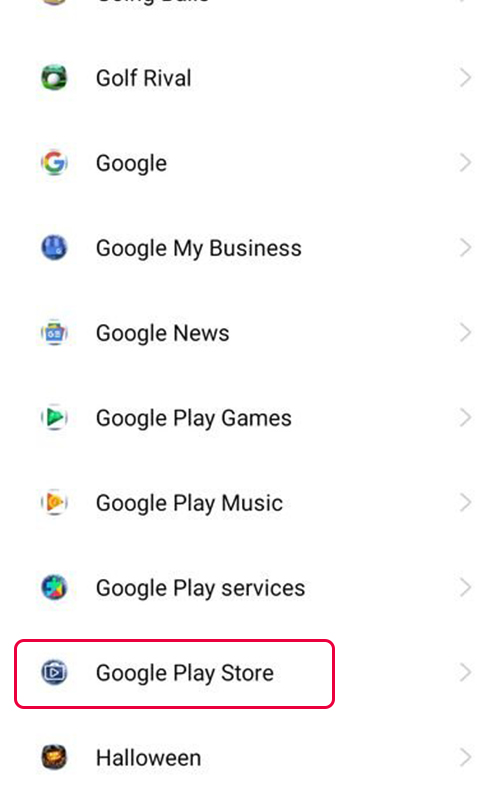
حالا روی Storage Usage (فضای ذخیره سازی) تپ کنید.
در نهایت روی Clear cache (پاک کردن حافظه پنهان) و Clear data (پاک کردن دادهها) ضربه بزنید.
به روزرسانیهای فروشگاه گوگل پلی رو حذف و مجدد نصب کنید
Play Store یک بخش اصلی در سیستم عامل اندروید هست بنابراین نمیشه اونو حذف و مجدد نصب کرد. اما میتونید به روزرسانیهای اون رو لغو نصب کنید.
اگر موارد ذکر شده قبلی رو انجام دادید و مشکلتون حل نشد، بهتره به روزرسانیهای فروشگاه پلی رو حذف نصب کنید. بعد میتونید به روزرسانیها رو دوباره نصب کنید که ممکنه به حل مشکل شما کمک کنه.
وارد تنظیمات گوشی بشید.
به بخش App management (مدیریت برنامهها) و سپس App list (لیست برنامهها) برید.
از لیست برنامهها روی برنامه فروشگاه گوگل پلی ضربه بزنید.
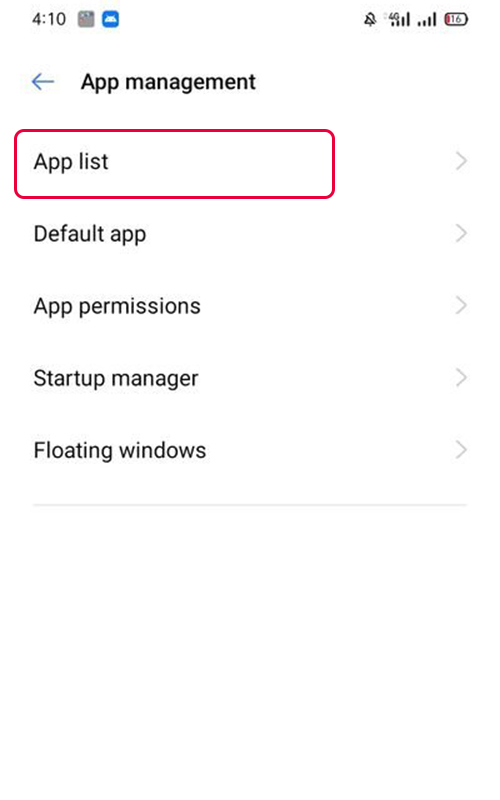
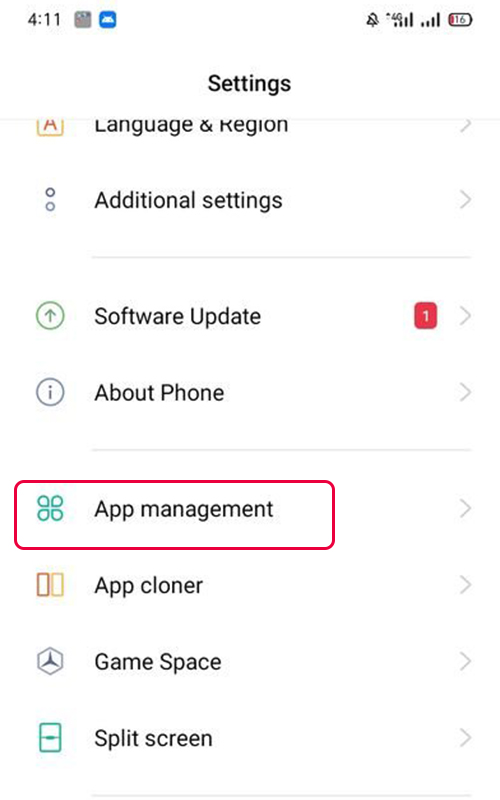
روی نماد نقاط عمودی در گوشه سمت راست بالا ضربه بزنید.
با ضربه زدن روی Uninstall updates، به روزرسانیها رو لغو نصب کنید.
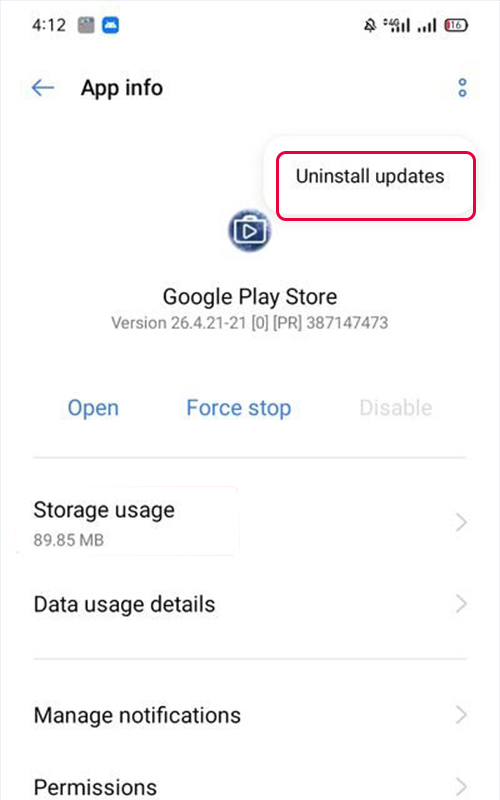
با این کار، فروشگاه گوگل پلی به تنظیمات کارخانه بازنشانی میشه، اما باید توجه کنید که تمام اطلاعات شما رو هم پاک میکنه.
مقداری از فضای ذخیره سازی رو در گوشیتون پاک کنید
همونطور که گفتیم، هر به روزرسانی به یک اتصال اینترنت قوی نیاز داره، اما جدا از اون مقداری از فضای گوشی شما رو هم اشغال میکنه. در نتیجه، اگر گوشی شما فضای ذخیرهسازی کافی نداشته باشه، ممکنه فروشگاه پلی برنامههای شما روبه صورت خودکار به روزرسانی نکنه.
معمولا وقتی حافظه گوشی شما پر شده باشه یا فضای ذخیره سازی کمی داشته باشید، گوشی از طریق اعلانها به شما اطلاع میده اما با این حال میتونید اونو به صورت دستی هم بررسی کنید.
وارد تنظیمات گوشی بشید.
به بخش Additional settings (تنظیمات اضافی) برید.
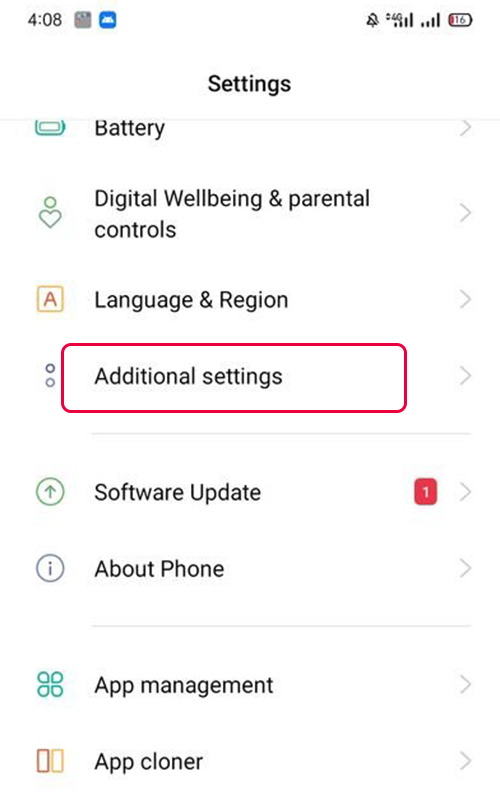
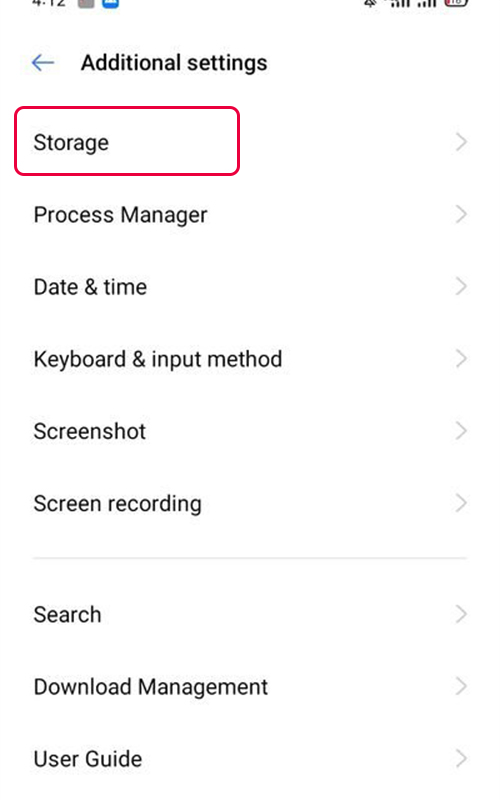
روی Storage (ذخیره سازی) ضربه بزنید.
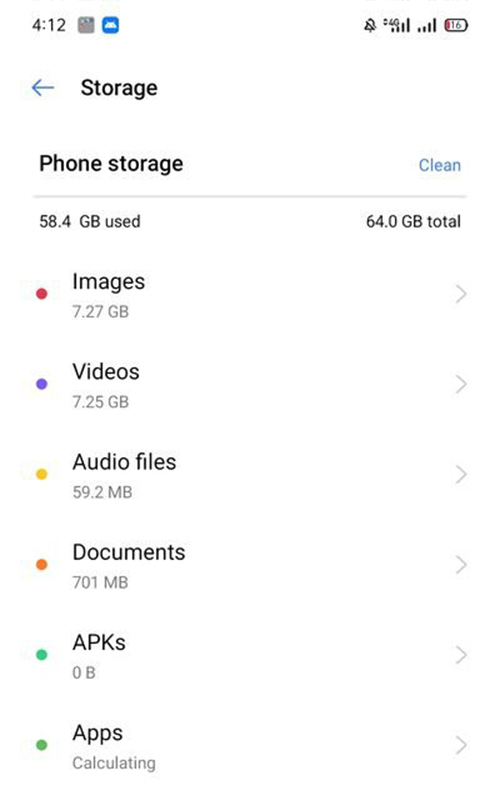
در این قسمت میتونید میزان فضای خالی ذخیره سازی رو بررسی کنید. در صورتی که مشاهده کردید فضای ذخیره سازی بسیار کمی دارید، برای آزاد سازی فضا، میتونید چند فایل، عکسهای قدیمی یا برنامههایی که از اونا استفاده نمیکنید رو حذف کنید.
توجه کنید ممکنه براساس مدل گوشی و اندرویدتون این گزینهها رو به شکلی متفاوت دریافت کنید.
از فروشگاه پلی Sign Out و Sign-In بشید
ممکنه حساب گوگل شما فروشگاه پلی رو از به روزرسانی خودکار برنامهها محدود کنه. سعی کنید یک بار حساب گوگل رو حذف کنید و ببینید آیا مشکل برطرف میشه یا خیر.
وارد تنظیمات گوشی بشید.
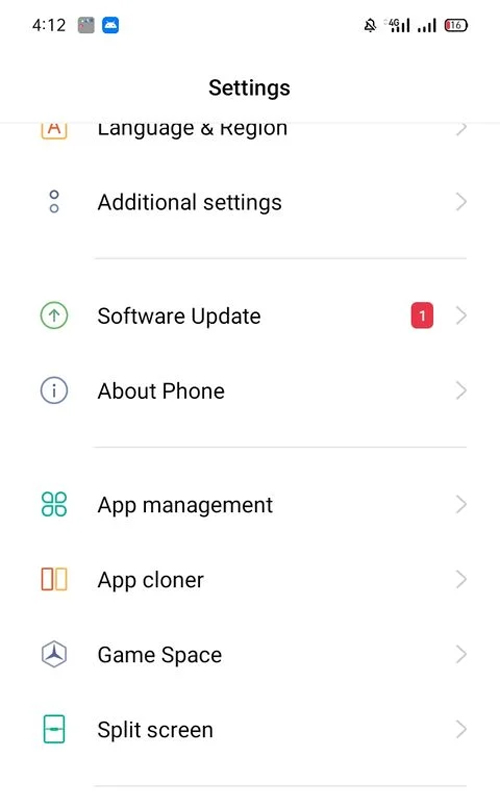
به پایین اسکرول کنید و به بخش Users and accounts (حسابها) برید.
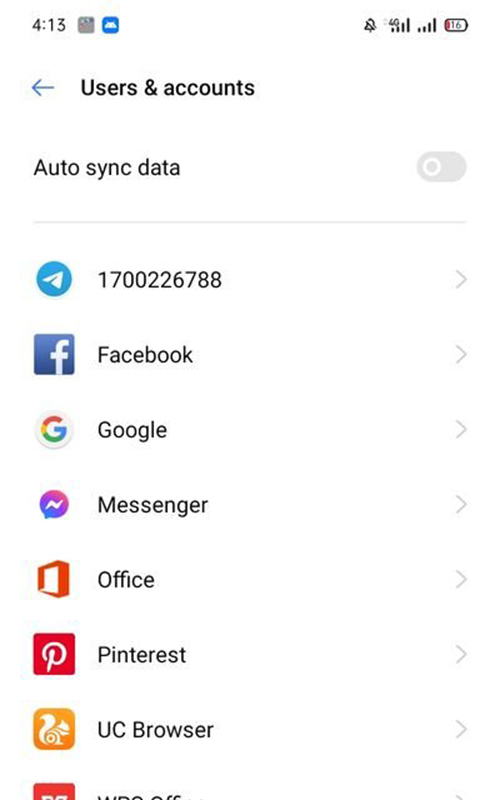
روی گوگل ضربه بزنید تا لیستی از تمام حسابهایی که در گوشیتون استفاده کردید رو مشاهده کنید.
اکانتی که در حال حاضر از اون استفاده میکنید رو انتخاب کنید.
روی نقاط عمودی و سپس Remove account ضربه بزنید.
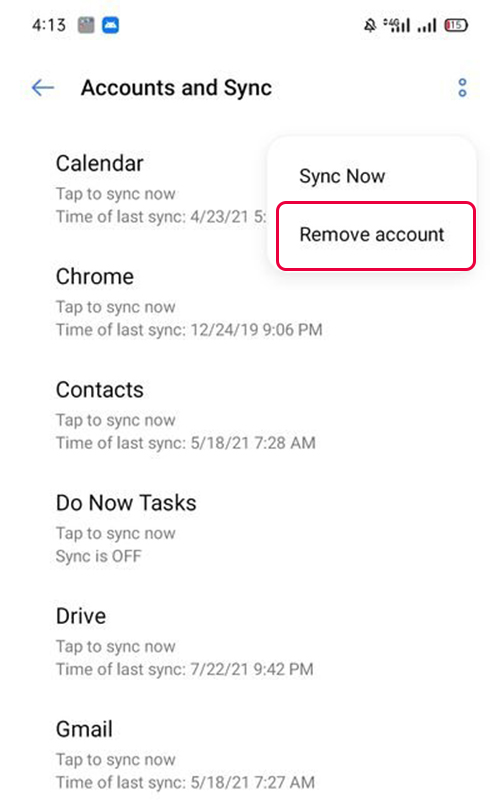
بعد از اینکه حساب خودتون رو پاک کردید، گوشی رو ریاستارت کنید و مجدد اکانتتون رو وارد کنید. اگه باز هم مشکلتون رفع نشد، با یه اکانت دیگه وارد بشید و تست کنید. اگه باز هم جواب نداد، راه حل بعدی رو ببینید.
بهینه سازی باتری رو خاموش کنید
با فعال کردن battery optimization (بهینه سازی باتری)، گوشی شما انرژی رو به طور موثرتری مصرف میکنه و باعث میشه مدت زمان بیشتری دوام باتری داشته باشید و گوشیتون بیشتر کار کنه. اما باید این نکته رو هم در نظر بگیرید که با فعال کردن صرفهجویی در باتری، فعالیت پسزمینه هم محدود میشه و برای سرویسهایی مثل فروشگاه گوگل پلی که به روزرسانی برنامهها رو انجام میده، فعال بودنش حتی در پس زمینه هم ضروریه.
برای غیرفعال کردن بهینه سازی باتری (حالت ذخیره انرژی)، مراحل زیر رو انجام بدید:
وارد تنظیمات گوشی بشید.
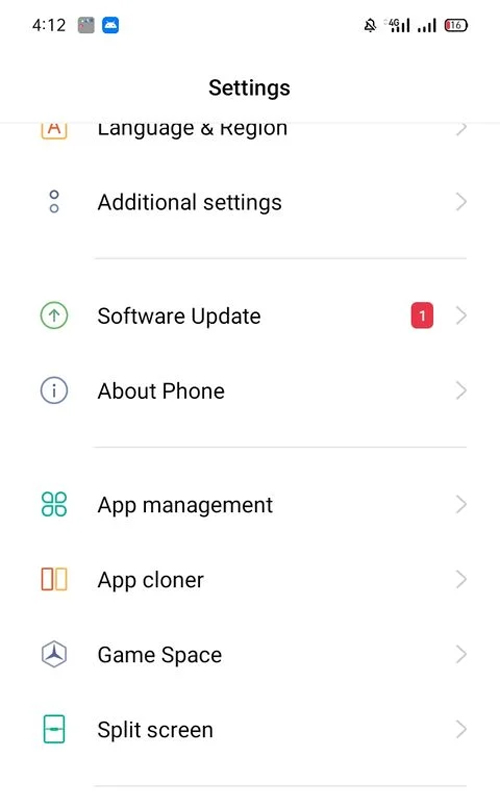
به بخش تنظیمات باتری برید.
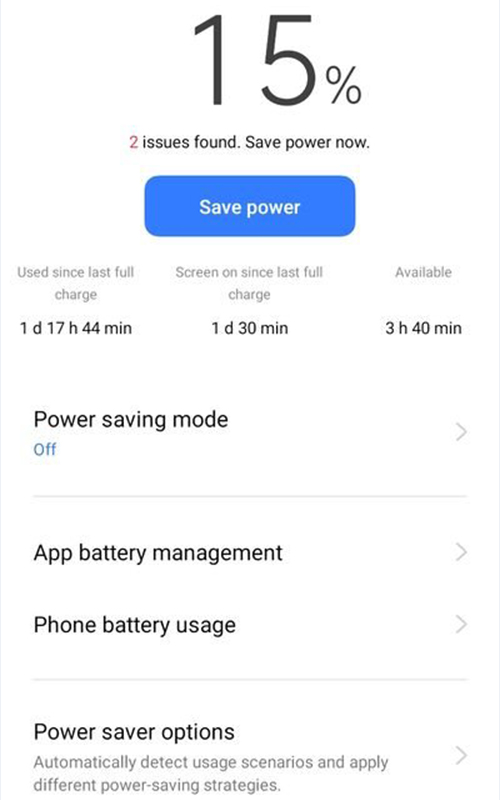
اگر صرفه جویی انرژی روشن هست، روی اون ضربه بزنید خاموشش کنید.
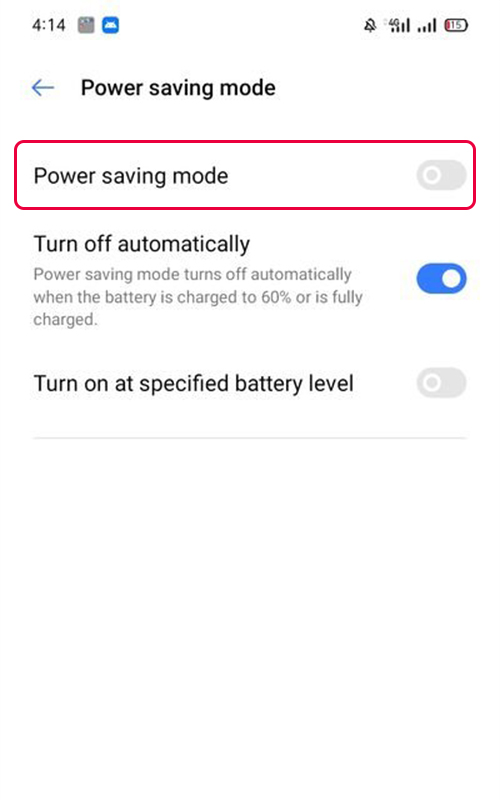
علاوه بر اینکه حالت بهینه ساز باتری رو غیرفعال کردید، باید فعالیت پس زمینه فروشگاه پلی رو هم فعال کنید:
در تنظیمات باتری به قسمت App battery management (مدیریت باتری برنامهها) برید.
به تنظیمات فروشگاه گوگل پلی برید.
اگه فعالیت در پسزمینه این برنامه خاموش هست، Allow background activity رو روشن کنید.
به روزرسانیهای اندروید رو بررسی کنید
معمولا به روزرسانیهای جدید مشکلات و باگها رو برطرف میکنن و باعث میشن سیستم عملکرد بهینه تری داشته باشه. اگه گوشی شما جدیدترین آپدیت اندروید رو نداشته باشه، ممکنه فروشگاه پلی برنامههای شما رو به روزرسانی نکنه.
از طریق تنظیمات گوشی وارد Software update (به روز رسانی نرم افزار) بشید.
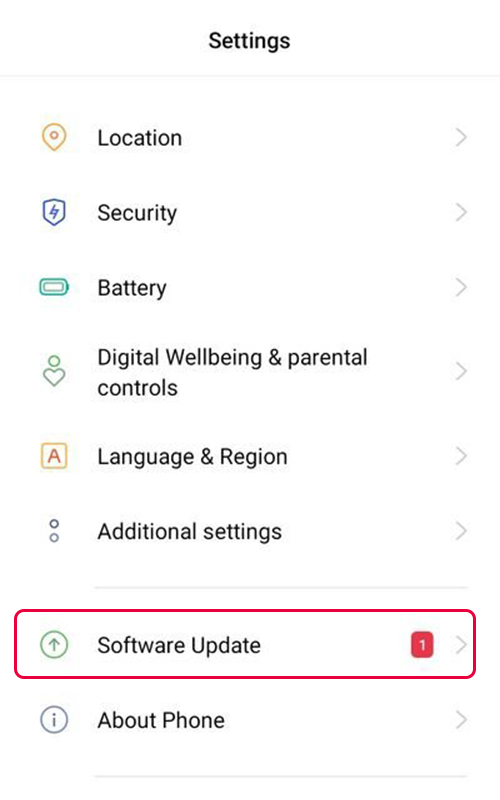
اگه در این قسمت آپدیت جدیدی رو برای گوشیتون مشاهده کردید، دانلود کنید. در صورتی که گوشی شما از فضای ذخیره سازی کافی برخوردار باشه این به روزرسانی با موفقیت دانلود و نصب میشه.
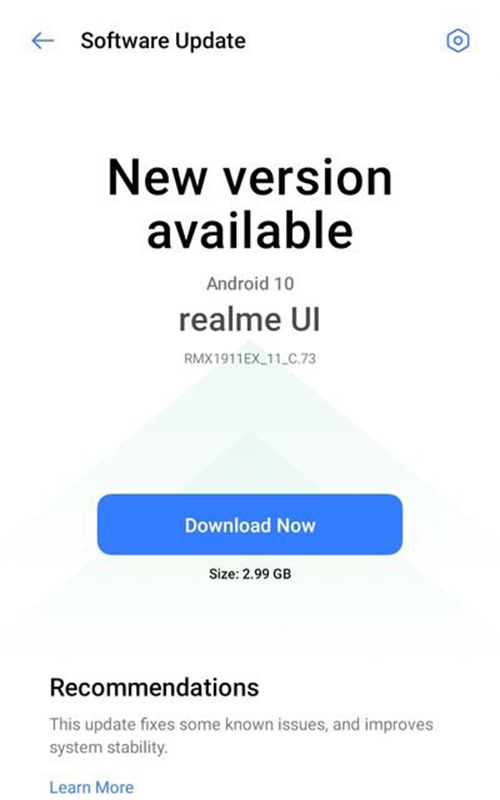
گوشیتون رو Factory Reset (بازگشت به حالت کارخانه) کنید.
اگه هیچ کدوم از راه حلهایی که ذکر کردیم جواب نداد، وقتشه که گوشیتون رو به تنظیمات کارخانه برگردونید.
ممکنه این فرایند براتون خوشایند نباشه چرا که تمام دادهها و اطلاعات از گوشیتون پاک میشه. در واقع گوشیتون مثل روز اولی که خریدید میشه. با این حال، گوشی شما یک شروع جدید و تازه رو تجربه میکنه که ممکنه نه تنها مشکل به روزرسانی خودکار برنامه، بلکه همه مشکلات دیگهای رو که ممکنه با اون مواجه بشید هم حل کنه.
اگه اطلاعاتتون براتون اهمیت زیادی داره توصیه میشه حتما قبل از انجام این کار، از دادهها پشتیبان گیری کنید.
در به روزرسانی خودکار برنامهها به فروشگاه گوگل پلی کمک کنید
ممکنه راه حلهایی که در این مطلب بیان شد، برای شما مفید باشه یا هیچ کدوم از اونا مشکل شما رو حل نکنه. بنابراین در این شرایط توصیه میشه گوشیتون رو توسط یک تعمیرکار حرفهای بررسی کنید.